一:IIS简介
InternetInformationServer的缩写为(IIS)是一个WorldWideWebserver。Gopherserver和 FTPserver全部包容在里面。IIS意味着你能发布网页,并且有ASP(ActiveServerPages)、JAVA、VBscript产生页面,有着一些扩展功能。IIS支持一些有趣的东西,象有编辑环境的界面(FRONTPAGE)、有全文检索功能的(INDEXSERVER)、有多媒体功能的(NETSHOW)
其次,IIS是随WindowsNTServer4.0一起提供的文件和应用程序服务器,是在WindowsNTServer上建立Internet服务器的基本组件。它与WindowsNTServer完全集成,允许使用WindowsNTServer内置的安全性以及NTFS文件系统建立强大灵活的 Internet/Intranet站点。
IIS(InternetInformationServer,互联网信息服务)是一种Web(网页)服务组件,其中包括Web服务器、FTP服务器、 NNTP服务器和SMTP服务器,分别用于网页浏览、文件传输、新闻服务和邮件发送等方面,它使得在网络(包括互联网和局域网)上发布信息成了一件很容易的事.另,我们的ASP.NETweb程序也是由IIS服务器来管理、发布的哦,所以在安装ASP.NET开发工具如VS2005之前,也要安装IIS的哦!!------郁时中2008-10-8二:安装步骤:1):打开添加删除程序,并选中添加/删除Windows组件,后双击!
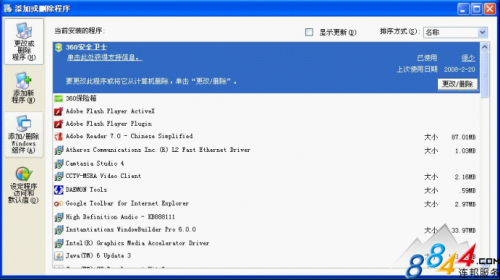
2):选中并双击添加/删除Windows组件后,弹出组件安装向导!并可以看到Internet信息服务(IIS)那一项开始并未选中。
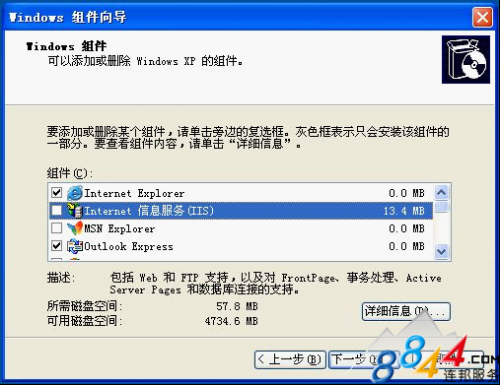
说明,你的电脑并没有安装IIS.所以将Internet信息服务(IIS)那一项前面的勾给勾中!但不要立即点击下一步!!!而要单击详细信息按钮!
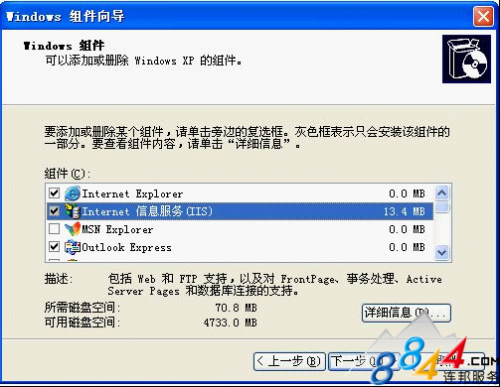
3):这时会弹出IIS的子组件,发现里面均未被勾中,请全部勾中. 电脑常识
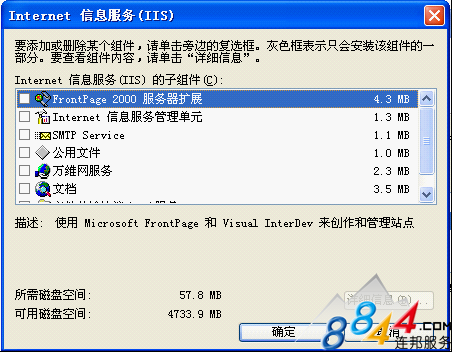
4):选中上面所有的子组件后,单击确定,会弹出下面的窗口,这时就可以放心单击下一步,开始真正的IIS的安装了!下面马上就开始复制文件了。。。。。。
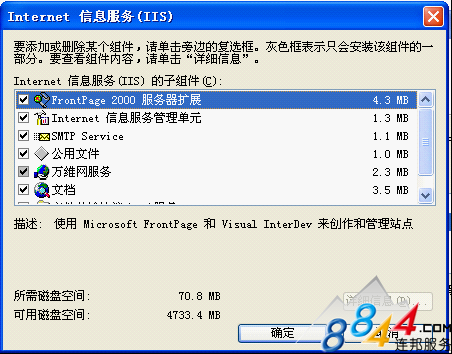
5):复制文件一开始后,过一会儿就要提示请插入光盘,呵呵,就快去准备XP安装光盘吧。。。。。找到了XP安装光盘后,插入光驱后,单击确定就可以了!待所有的文件复制完,IIS也就装完了!
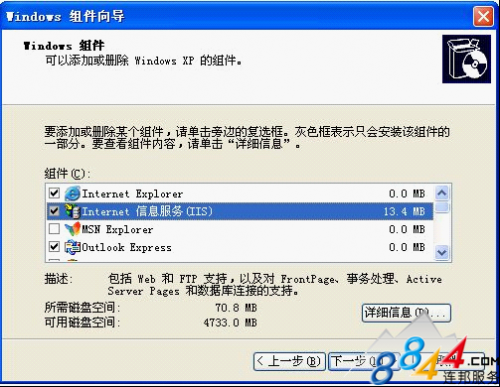
6):正常情况下,做到第五步,即可装完IIS,但如果一时找不到安装光盘,那又该怎么办呢?难道就放弃?No,No,不可以,我可以提供IIS安装文件,完全可以替换XP安装光盘。如果需要的话,请QQ我:847323921。所以此时,你可选中上面的浏览按钮,可以定位到IIS安装文件夹。如下图:
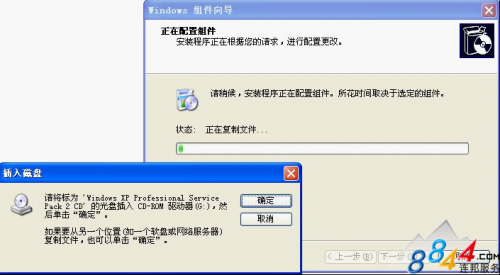
这样文件的复制来源就定位到指定的IIS安装文件夹!!如下图,再单击确定!!
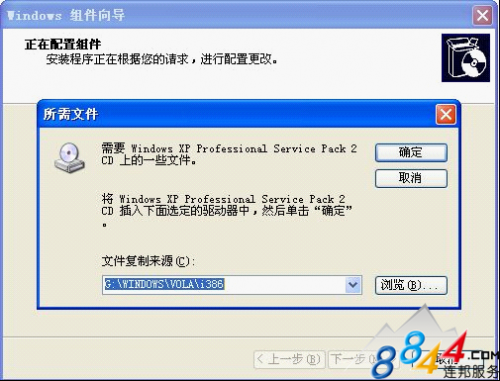
在文件复制过程中,需要反复定位到IIS文件夹中指定的文件,你只需要重新单击浏览按钮,再单击确定按钮。这个动作,可能要执行好几次,可要耐心哦!!!
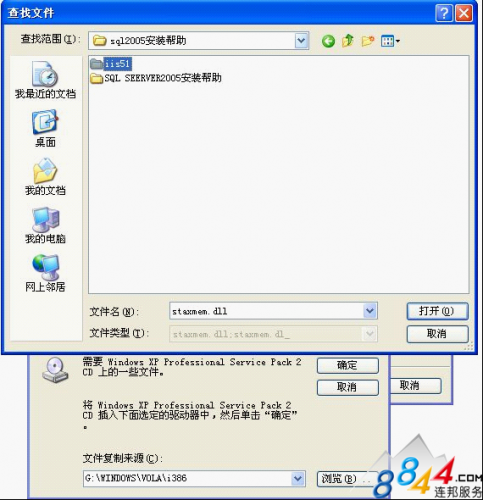
7):呵呵,总算将IIS安装上了,终于可以松一口气了!!!

8):打开管理工具,并双击Internet信息服务图标,就可以看到我们安装成功的IIS服务器了。
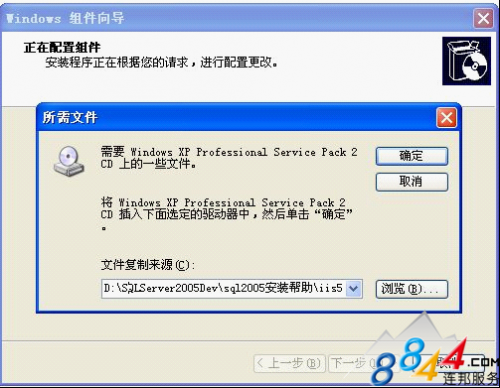
这就是我们的Internet信息服务(IIS)的界面。以后就可以通过它来发布我们的网站了!!!
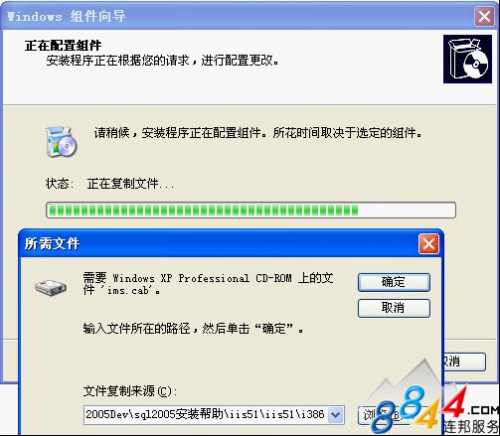
三:安装过程会出现的问题:
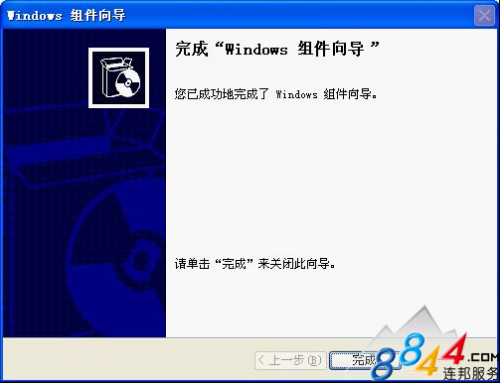
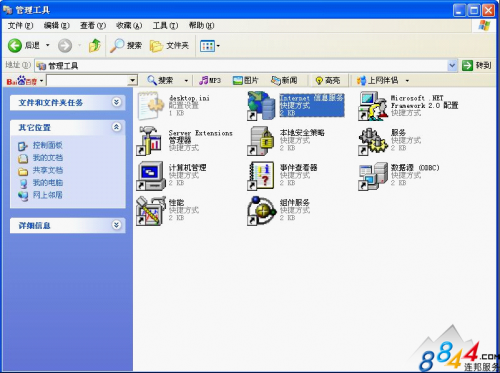
安装时提示要zClientm.exe,但是在我提供的IIS5.1安装文件包中是没有的。怎么办呢?解决方案如下:zClientm.exe文件与微软Microsoft游戏中心有关,用于在线游戏。它和IIS本身无关,所以,去掉相关安装选项即可。方法:在添加删除windows组件中,双击“附件和工具”,然后在弹出的窗口中双击“游戏”,最后把“Internet游戏”前的对勾去掉。重新安装IIS,没有提示缺少zClientm.exe文件了,顺利安装通过!